如何使用PS剪切蒙版
PS中有着很多工具能够帮助我们进行更好地后期工作,今天就来和大家讲一讲什么是剪切蒙版、如何使用PS剪切蒙版。
第一,什么是剪贴蒙版
什么是剪贴蒙版呢?剪贴蒙板就是由两个或者两个以上的图层组成,最下面的一个图层叫做基底图层(简称基层),位于其上的图层叫做顶层。基层只能有一个,顶层可以有若干个。
Photoshop的剪贴蒙版可以这样理解:上面层是图像,下面层是外形。剪贴蒙版的好处在于不会破坏原图像(上面图层)的完整性,并且可以随意在下层处理。
第二,Photoshop剪贴蒙版在哪
从下面三个途径都能找到剪贴蒙版在哪。
1.执行“图层——创建剪贴蒙版”,或者按下快捷键ALT+CTRL+G,即可创建剪贴蒙版。
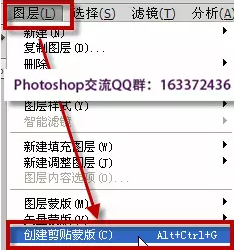
2.在图层上面单击鼠标右键,选择“创建剪贴蒙版”。
3. 按下ALT键,在图层面板单击两个图层的中缝,上面图像就会按下面图像的外形显示。

其实剪切蒙版有很多种用法。
首先你要搞明白:
1、剪切蒙版至少是由两个图层构成的:
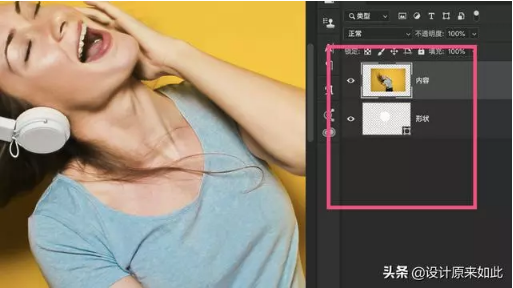
上图中有两个图层。
2、两个图层里面,一个图层是内容,一个图层是形状;
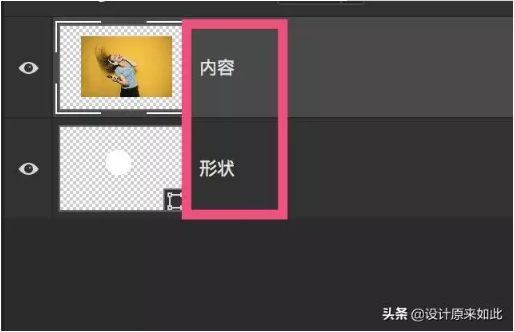
3、内容在上,形状在下;
4、最后按住“alt”键,把内容向下剪切到形状里面去

接下来问题来了
到底什么可以作为内容?什么可以作为形状呢?
举例:
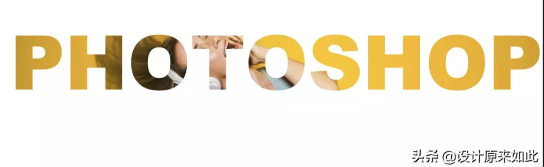
上图中的效果,是不是模特作为内容,文字作为形状,然后进行剪切。

这张图中,“调整图层”变成了内容,模特变成了形状,进行剪切。
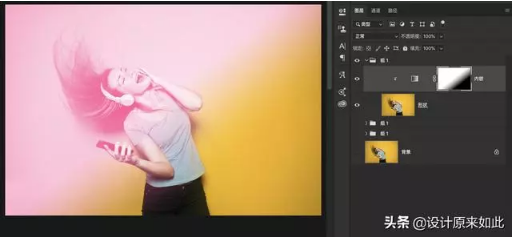
上图中,“调整图层”作为内容,另外你还可以为“调整图层”添加蒙版,然后在剪切。
如果你看过之前讲过的抠图教程,是不是可以把剪切蒙版做成这样:

当我把图层给你看的时候你是不是就明白了:
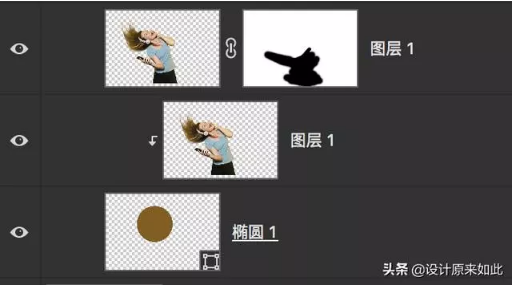
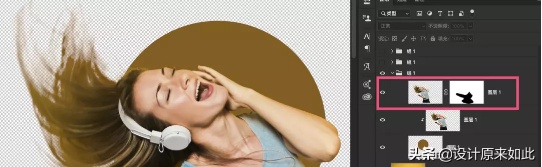
其实就是在剪切蒙版的基础上又添加了图层蒙版而已。然后把不需要的地方用黑色画笔隐藏起来即可。
当然你也可以把形状进行羽化,然后在进行剪切

你会发现:
1、内容和形状这两个东西是可以相互变换的;
2、不管你对其中的某个图层做了修改,在剪切蒙版做完后,都会有直观的感受;
那么接下来我们来讲,如何利用剪切蒙版来进行抠图调色
假设你把之前的内容都看过,相信你这张图已经可以抠出来了:

经过你的努力,抠完后是这样的:

来,添加一个背景后,放大观察:

是不是皮肤还残留着之前的黄色在上面?因为受到了之前的环境光的影响。而且和背景搭配也不协调。
接下来想想如何利用剪切蒙版解决问题?
目前存在的问题:
1、图片抠出来了,而且残留着原图的环境光在里面;
2、环境光的颜色是黄色,背景是红色;
首先要想个办法把环境这个讨厌的黄色给去掉再说。所以你可以新建一个调整图层,叫“可选颜色”
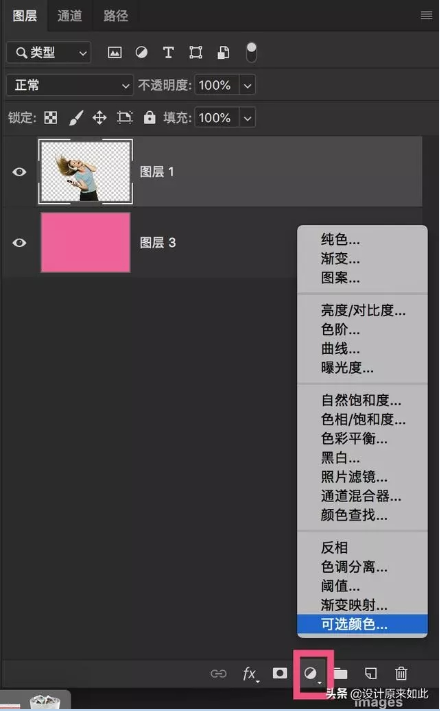
新建完会变成这样:
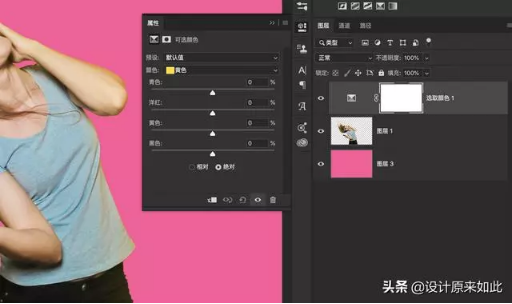
这个时候“颜色调整层”就变成了内容,模特就变成了形状。然后我们把内容剪切到形状里面去。
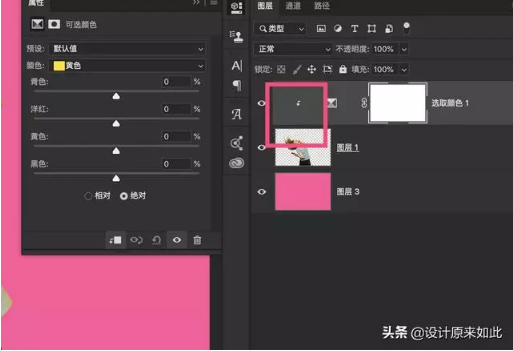
在两个图层的中间按住“alt”键,单击鼠标即可完成。
这代表什么意思?代表你目前在调整图层里面做的任何操作只对模特有效果,不会影响到其他任何图层。
接下来在分析:
既然黄色很讨厌,那就把黄色的百分比调整成为-100%,黄色不就消失了吗?
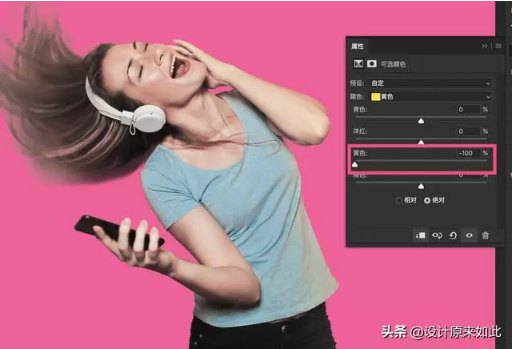
这是不是就是在利用剪切蒙版在调色呢?
关于“调整图层”的具体用法,我们以后会详细说明,今天我们只把剪切蒙版弄明白即可。
接下来我们再来分析:
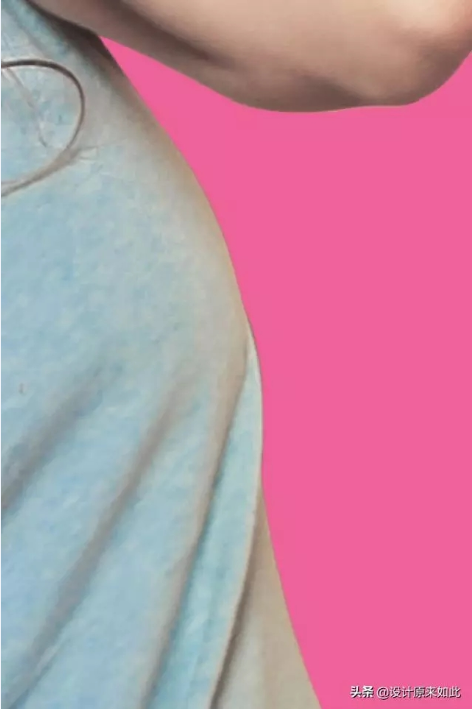
当你放大观看的时候,衣服的边缘处还是有一些讨厌的环境光在里面。
既然背景是红色,我是不是可以自己绘制一些环境光把之前的遮盖住呢?
看来这个想法不错,然后你还可以新建一个图层:
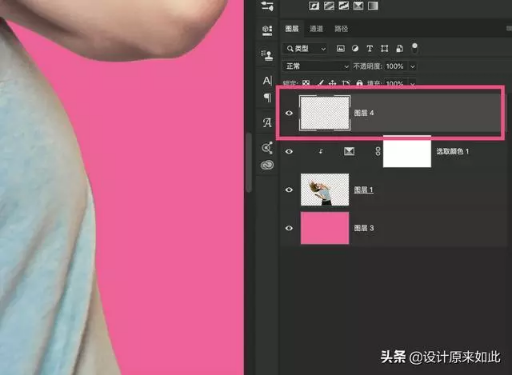
然后再次把新建的图层向下剪切:

是不是剪切了两次?
在上图中,调整图层和新建图层你都可以把它们看成内容,把模特看成形状。相当于一次性剪切了两个东西进去。所以说实际上你可以多次进行剪切,这都不是问题。
然后我们开始把环境光绘制进去,上色的时候记得把图层混合模式改为“颜色”。
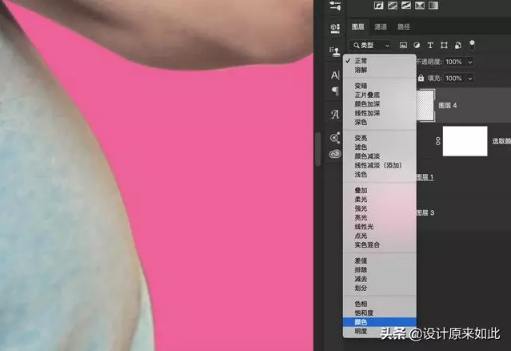
关于为什么要改成颜色,我们后续讲到图层混合模式的时候会详细说明。
然后选择画笔工具,画笔调软,选择背景颜色。直接在干扰的环境光处涂抹即可。
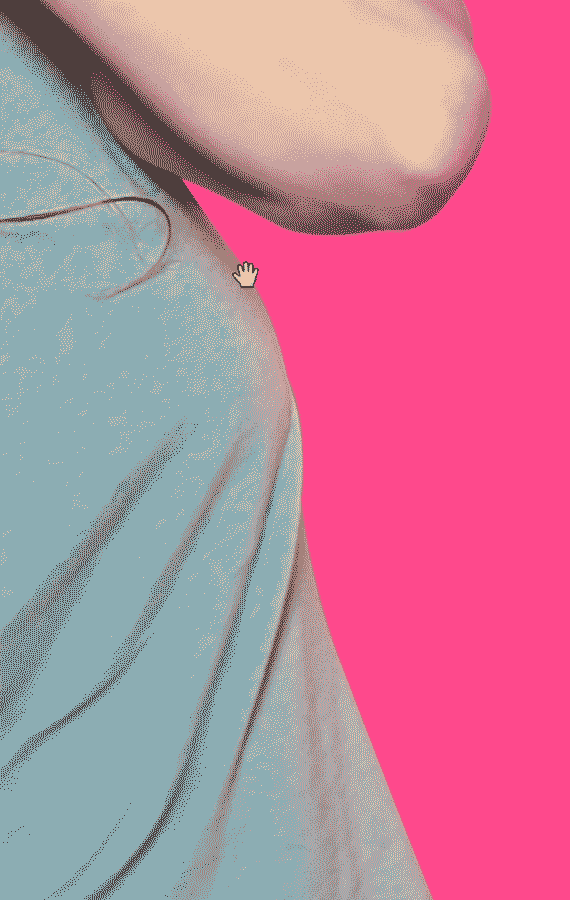
这代表着:
你自己单独用画笔画了一层颜色,剪切到了模特图层,为衣服做了一层环境光。所以说嘛,剪切蒙版有太多种用法了。
当你涂抹完成后会是这样的:

来,看一下对比:
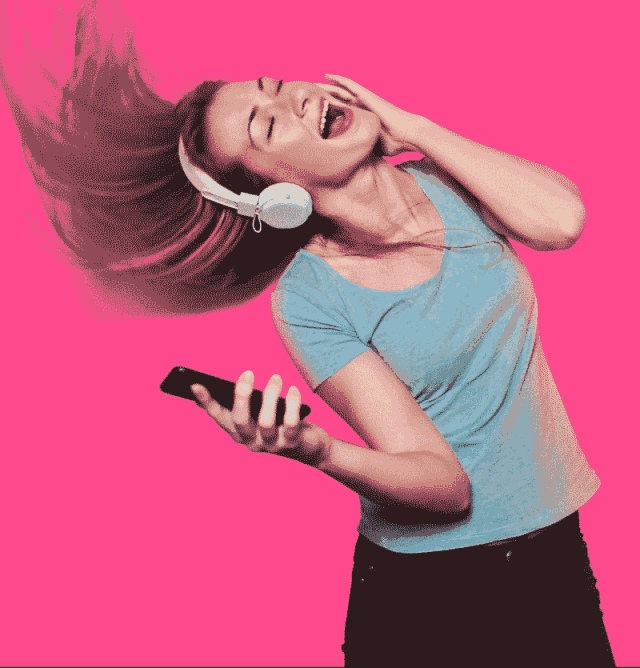
放大观察

是不是发现衣服上隐隐有了背景的颜色在上面。
当我把背景关闭掉的时候,是这样的:

这里需要注意的是:

当你选择流量10%,不透明度60%涂抹的时候,这代表着:
画笔一直是以10%的增量在释放颜料,当达到60%不透明度的时候,无论你怎么上色,也不会超过60%的不透明度。
所以说,往往你看到的东西都是一层一层堆叠出来的。并不是一个工具就可以解决所有问题。我们在使用软件的过程中,当你知道的多了,就想着结合起来使用。这样学习的更快、效率更高。
总结:
1、剪切蒙版实际上有很多种剪切方式。必须要搞清楚什么是内容,什么是形状;
2、内容和形状之间是可以相互变换的;
3、它可以实现图层间的剪切;文字与图片的剪切;调整层与图片的剪切;
4、在创建完剪切蒙版的时候,也可以为上一层添加图层蒙版;
5、在内容图层中发生的任何变化都会在形状图层中体现出来。
(本文系转载,转自微信公众号@PS设计之家)
热门课程
专业讲师指导 快速摆脱技能困惑相关文章
多种教程 总有一个适合自己专业问题咨询
你担心的问题,火星帮你解答-
为给新片造势,迪士尼这次豁出去了,拿出压箱底的一众经典IP,开启了梦幻联动朱迪和尼克奉命潜入偏远地带卧底调查 截至11月24日......
-
此前Q2问答环节,邹涛曾将《解限机》首发失利归结于“商业化保守”和“灰产猖獗”,导致预想设计与实际游玩效果偏差大,且表示该游戏......
-
2025 Google Play年度游戏颁奖:洞察移动游戏新趋势
玩家无需四处收集实体卡,轻点屏幕就能开启惊喜开包之旅,享受收集与对战乐趣库洛游戏的《鸣潮》斩获“最佳持续运营游戏”大奖,这不仅......
-
说明:文中所有的配图均来源于网络 在人们的常规认知里,游戏引擎领域的两大巨头似乎更倾向于在各自赛道上激烈竞争,然而,只要时间足......
-
在行政服务优化层面,办法提出压缩国产网络游戏审核周期,在朝阳、海淀等重点区将审批纳入综合窗口;完善版权服务机制,将游戏素材著作......
-
未毕业先就业、组团入职、扎堆拿offer...这种好事,再多来一打!
众所周知,火星有完善的就业推荐服务图为火星校园招聘会现场对火星同学们来说,金三银四、金九银十并不是找工作的唯一良机火星时代教育......

 火星网校
火星网校
















